La integración de OpenAI en su sitio web WordPress puede desbloquear un mundo de posibilidades. Desde mejorar la creación de contenidos hasta automatizar tareas tediosas, los beneficios potenciales son ilimitados. Sin embargo, averiguar cómo utilizar estas herramientas de forma eficaz puede ser abrumador, especialmente con tantas opciones.
Después de probar las herramientas de IA más populares, hemos descubierto que OpenAI tiene algunas de las funciones más potentes para los sitios web de WordPress. Puede ayudarte a generar meta descripciones y redactar textos de venta por correo electrónico, lo que puede ahorrarte tiempo y reducir costes. Sin embargo, navegar por el proceso de configuración puede parecer desalentador si no estás familiarizado con las tecnologías de IA.
A pesar de estos desafíos, el uso de OpenAI puede mejorar significativamente su SEO y agilizar sus flujos de trabajo. Puede suponer un gran impulso para el crecimiento de tu negocio.
En este artículo, le guiaremos a través de las 14 mejores formas de utilizar OpenAI en su sitio web de WordPress para sacar el máximo partido de estas innovadoras herramientas.
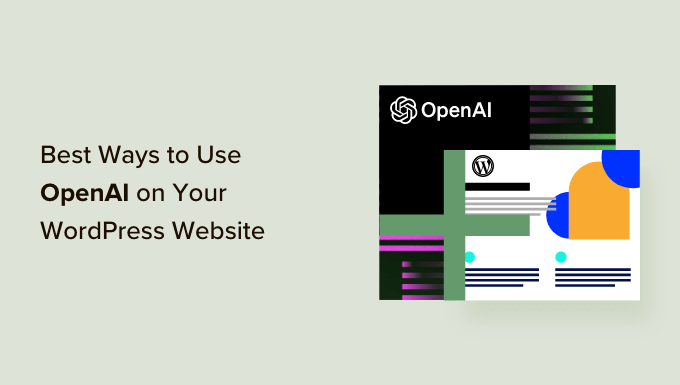
Breve introducción a OpenAI
Seguramente habrás oído utilizar indistintamente los términos “OpenAI” y “ChatGPT”, pero no son exactamente lo mismo.
OpenAI es el laboratorio de investigación (léase: un grupo de gente muy inteligente) que está detrás del chatbot ChatGPT y del modelo de aprendizaje profundo y generación de imágenes DALL-E 2, entre otros productos basados en IA.
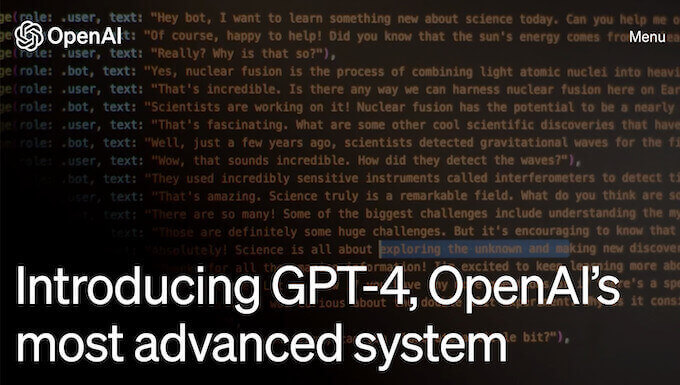
El equipo de OpenAI ha creado ChatGPT, un asistente de IA que te ayuda a agilizar tus flujos de trabajo y a ahorrar tiempo.
Puede escribir boletines de correo electrónico para usted, sugerir ideas para entradas de blog, hacer investigación de palabras clave, automatizar sus flujos de trabajo, y mucho más.
Para mejorar los flujos de trabajo de su sitio web WordPress con inteligencia artificial, primero tendrá que crear una cuenta con OpenAI.
Acceder es GRATIS. Sólo necesita un correo electrónico y una contraseña.
También te recomendamos que leas nuestra guía sobre las mejores indicaciones de ChatGPT para blogueros, vendedores y medios sociales para que puedas interactuar con el programa más fácilmente.
Con esto en mente, le mostraremos diferentes formas de utilizar OpenAI en su sitio web de WordPress:
- Generate Titles and Meta Descriptions with AIOSEO
- Generate Ad Copy and Product Descriptions
- Generate Blog Post Ideas
- Perform Sentiment Analysis
- Automate Customer Support with Intelligent Sentiment Analysis
- Create Event Summaries, Recap Podcast Episodes, and Take Meeting Minutes
- Draft Blog Posts (and Seamlessly Integrate Them Into Your Workflows)
- Draft Emails in Minutes
- Create Blog Post Summaries for Social Media
- Generate AI Images for Your Posts or Landing Pages
- Create Course Outlines in Your LMS
- Create Lessons in Your LMS
- Create a Chatbot
- Have Fun! Write Short Stories, Poems or Cook Up Recipes
¡Adelante!
1. Generar títulos y meta descripciones con AIOSEO
All in One SEO (AIOSEO) es el mejor plugin SEO para WordPress, y tiene un impulso impulsado por la IA. Tras añadir palabras clave a las entradas de tu blog, AIOSEO y OpenAI pueden optimizar aún más tu contenido para los motores de búsqueda.
Para obtener más información, no dude en consultar nuestra reseña detallada de AIOSEO.
El primer paso es instalar AIOSEO. Para más información, consulte nuestra guía sobre cómo instalar plugins de WordPress.
Después de eso, puede abrir cualquier página o entrada en el editor de contenidos de WordPress y decirle a OpenAI que genere títulos y meta descripciones con sólo hacer clic en un botón.
Sólo tiene que ir a “Ajustes de AIOSEO”, en la parte inferior de su página, y buscar la casilla “Título de la entrada”.
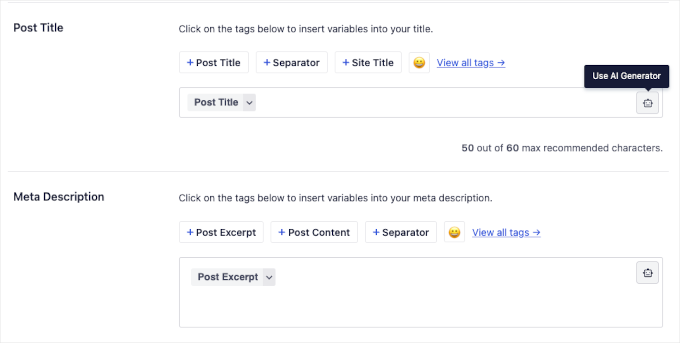
Ahora, AIOSEO le sugerirá 5 títulos de post.
Sólo tiene que hacer clic en el icono “+” situado junto al título que desea utilizar.
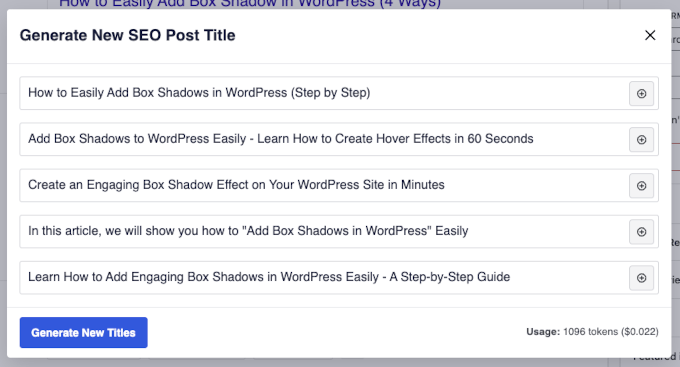
Si no le gusta ninguna de las sugerencias, sólo tiene que hacer clic en “Generar nuevos títulos” para ver otros nuevos.
A continuación, repita los mismos pasos haciendo clic en el icono del robot situado en la casilla “Meta description”. AIOSEO le sugerirá entonces algunas meta descripciones para su entrada.
Además, conectar tu cuenta de OpenAI a tu cuenta de AIOSEO es tan fácil como copiar y pegar una clave API. Puedes marcar / comprobar la documentación de A IOSEO para más detalles.
Relacionado: Para saber más, puedes echar un vistazo a nuestra guía sobre cómo utilizar la IA para SEO en WordPress.
2. Generar textos publicitarios y descripciones de productos
Debido al talento de GPT-3 para SEO, probablemente no es de extrañar que pueda manejar más de sus necesidades de creación de contenido. Puede utilizar OpenAI para crear textos publicitarios breves y eficaces que se adapten a su marca o descripciones de productos de formato largo para su tienda WooCommerce.
Por ejemplo, indicamos a ChatGPT que describiera la necesidad de zapatillas para correr utilizando el marco “problema-agitación-resolución”.
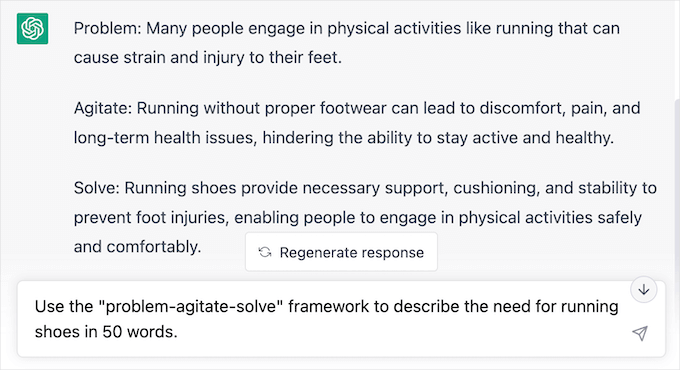
Sólo tiene que editar el texto para adaptarlo a su estructura de frases preferida, añadir algunas palabras clave relevantes, añadir un idioma específico de la marca y del producto y, a continuación, ¡ver cómo aumentan sus ofertas!
3. Generar ideas para entradas de blog
Si eres como nosotros, encontrar ideas de contenido para tu blog de WordPress puede llevarte mucho tiempo. Por suerte, OpenAI funciona en uno de los superordenadores más potentes del mundo.
Entonces, ¿por qué no pedirle que genere ideas de contenido para tu blog?
En nuestros ejemplos anteriores, utilizamos OpenAI para ayudar con las tareas introduciendo indicaciones directamente en ChatGPT.
En nuestros siguientes ejemplos, veremos cómo integrar OpenAI directamente en tu flujo de trabajo de WordPress, aprovechando realmente el poder de la automatización y la IA para ahorrar tiempo y recursos.
Uncanny Automator es uno de los mejores plugins de automatización para WordPress, y le permite conectar OpenAI a su sitio de WordPress de muchas maneras útiles e interesantes.
En este ejemplo, utilizaremos OpenAI con Uncanny Automator para generar ideas de nuevos contenidos basadas en el envío de un formulario por parte de un usuario. A continuación, enviaremos automáticamente la respuesta de OpenAI a tu hoja de cálculo o base de datos de gestión de contenidos, como Google Sheets o Airtable, para que todo el equipo pueda acceder a ella.
Consejo de experto: Si no tienes Uncanny Automator, puedes descargar el plugin Automator GRATIS para probarlo en tu sitio WordPress.
Una vez que haya descargado Automator, tendrá que conectar Automator a OpenAI. A continuación, vamos a construir la receta de automatización a continuación.
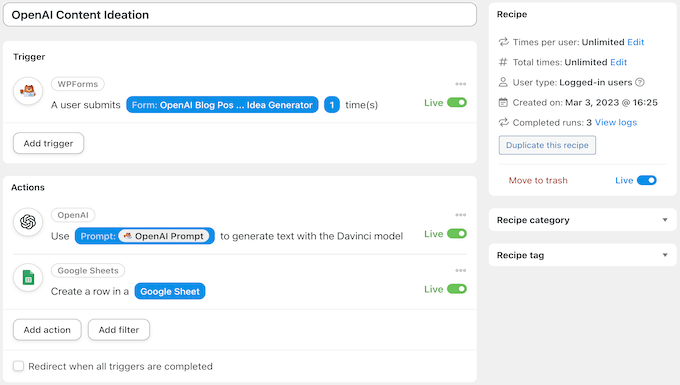
En primer lugar, debe crear un nuevo formulario utilizando un plugin de formulario de contacto como WPForms. Desde la barra lateral del administrador de WordPress, vaya a WPForms ” Añadir nuevo.
A continuación, cree un nuevo formulario de contacto y asegúrese de añadir dos campos numéricos denominados “Temperatura” y “Longitud máxima” y un campo de texto de una sola línea denominado “Abrir solicitud de AI”.
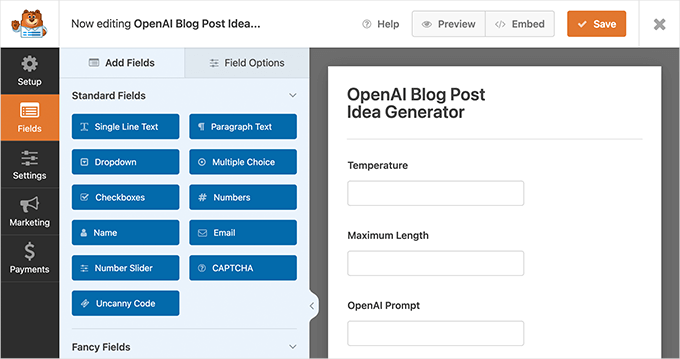
A continuación, puede dirigirse a Automator ” Añadir nuevo.
En la ventana emergente que aparece, sólo tienes que seleccionar “Usuarios registrados” y, a continuación, “Confirmar”.

A continuación, ponga un título a su nueva receta. Esto es sólo para su referencia, por lo que puede utilizar cualquier cosa que le ayude a identificar el flujo de trabajo automatizado en su escritorio de WordPress. Por ejemplo, hemos llamado a nuestra receta ‘OpenAI Content Ideation’.
En el panel ‘Triggers’, tienes que seleccionar ‘WPForms’. En la lista desplegable que aparece, seleccione “Un usuario envía un formulario” y elija el formulario WPForms que acaba de crear. Cuando haya terminado, simplemente haga clic en “Guardar”.
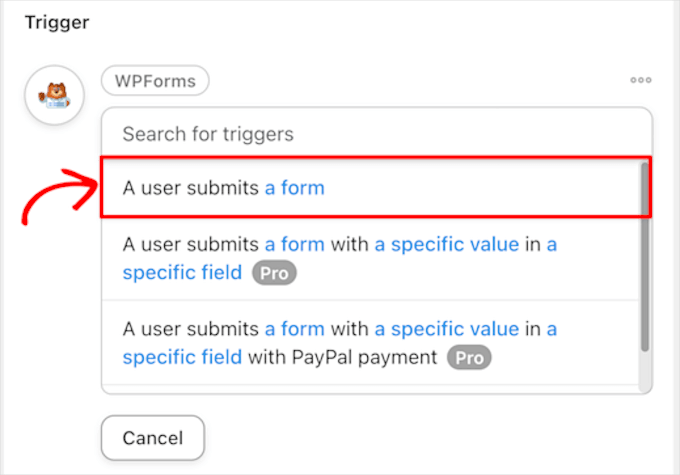
Después, vamos al panel “Acciones” y seleccionamos “OpenAI”.
De la lista desplegable que aparece, elegirás ‘Usar un aviso para generar texto con el modelo Davinci’.
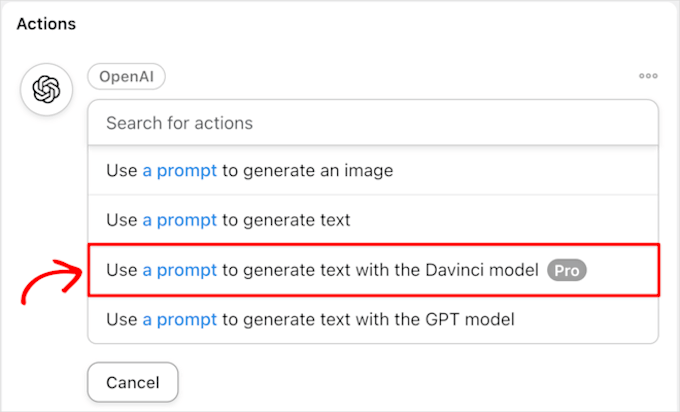
En la sección “Acciones”, asigne los campos del formulario WPForms a los campos Temperatura, Longitud y Preguntar en la acción OpenAI.
Para ello, haga clic en el icono “*” situado a la derecha de cada campo y elija el token que desea asociar a cada activador.
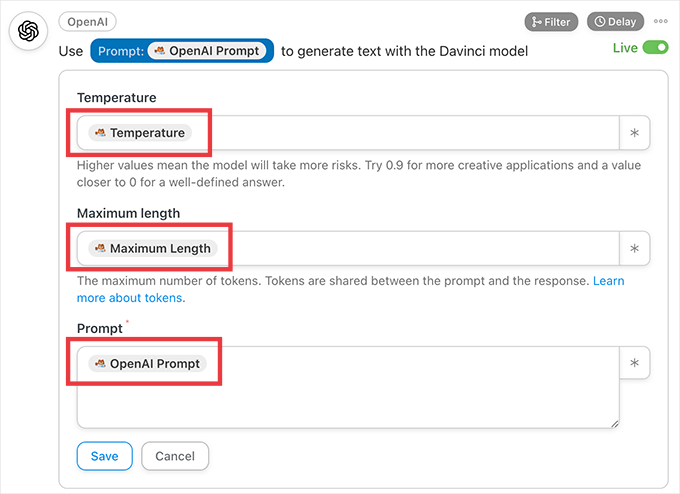
Cuando hayas terminado, sólo tienes que hacer clic en “Guardar”.
Para enviar las ideas de entradas de blog a una hoja de cálculo externa, tendrás que añadir una segunda acción. Para ello, haz clic en “Añadir acción” en el panel “Acciones”.
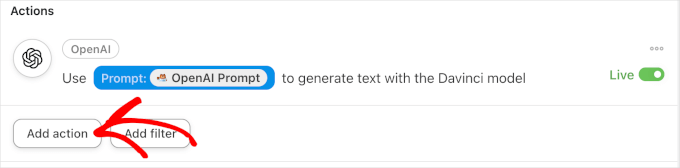
En el menú de integraciones disponibles, sólo tienes que elegir “Hojas de cálculo de Google”.
A continuación, puedes seleccionar “Crear una fila en una hoja de Google” en el menú desplegable.
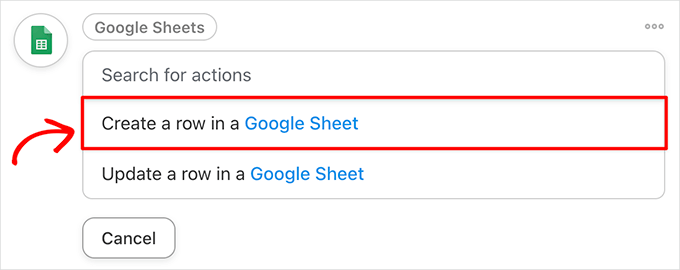
En el editor, debe seleccionar su hoja de cálculo de gestión de contenidos. A continuación, puedes hacer clic en “Obtener columnas” y añadir el token de respuesta de OpenAI a la columna o columnas correspondientes.
Asegúrate de hacer clic en “Guardar” cuando hayas terminado.
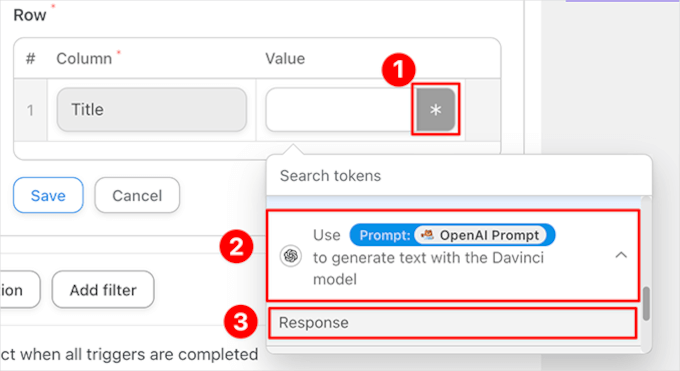
Por último, en la esquina superior derecha, conmuta la receta de “borrador” a “activa”.
Ahora, cada vez que introduzcas información en el formulario generador de ideas para entradas de blog , Automator le dirá a OpenAI que te sugiera nuevas ideas de contenido y las envíe a tu hoja de cálculo de Google Sheets.
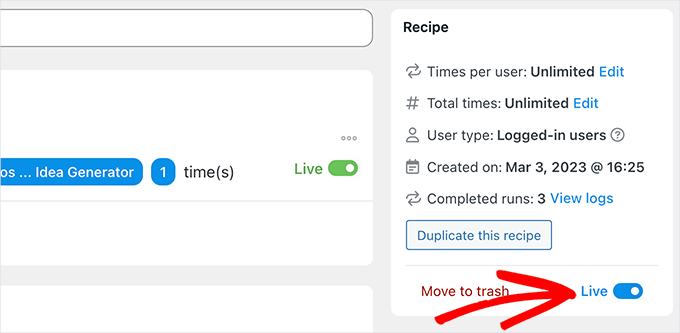
En nuestro ejemplo, hemos introducido “Dame 5 entradas de blog divertidas sobre odontología pediátrica” en el formulario WPForms.
Entonces, OpenAI generó una respuesta, y el Automator la añadió a la hoja de trabajo de la receta.
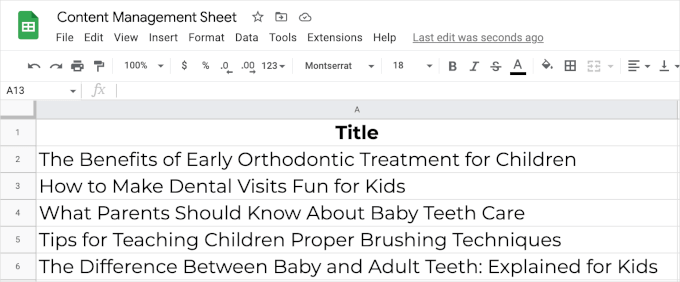
4. Análisis de sentimientos
No hay forma de saber si la IA tiene sentimientos propios. Si tuviéramos que adivinar, diríamos que probablemente no. Al menos, todavía no. Pero eso no significa que no pueda entender las emociones humanas.
Puede utilizar OpenAI para realizar análisis de sentimiento pidiéndole que interprete el estado de ánimo de los comentarios de sus clientes.
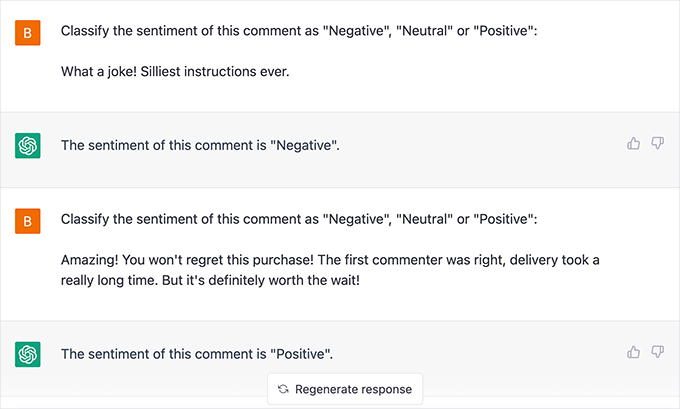
Pero, ¿cómo puedes utilizarlo en tu sitio web WordPress?
Tal vez sus formularios de contacto están conectados a un plugin de help desk, y desea asignar prioridad en función de la urgencia de los mensajes.
Otra posibilidad es aprobar automáticamente los comentarios positivos del blog. Incluso podrías identificar rápidamente los comentarios negativos en encuestas realizadas con tu plugin de formularios para WordPress favorito.
En ambos casos, podrá responder a los comentarios negativos con mayor rapidez, mantener a sus clientes más satisfechos y mejorar su reputación en Internet.
5. Automatizar el soporte al cliente con análisis de sentimiento inteligente.
Ahora que sabes cómo utilizar OpenAI para realizar análisis de sentimientos, puedes añadirlo fácilmente a tus flujos de trabajo. Combinando la inteligencia emocional de OpenAI con la eficiencia de Uncanny Automator, podrás crear un sistema de soporte al cliente sin fisuras.
Para este ejemplo, necesitará la versión pro de Uncanny Automator para poder añadir acciones condicionales a la automatización.
Vamos a preparar una receta de Automator que cree tiques en nuestro plugin de valoración de clientes cada vez que un cliente haga una reseña de un producto.
En primer lugar, hacemos que OpenAI realice un análisis de sentimiento de las reseñas a medida que llegan.
A continuación, mediante la característica Filtros de Automator, creamos tareas con distintos niveles de prioridad en función de la evaluación que hace OpenAI del sentimiento del cliente.
En esta receta, si OpenAI decide que una nueva reseña de producto de WooCommerce es negativa, entonces creará un nuevo ticket de ayuda y añadirá una etiqueta ‘Urgente’.
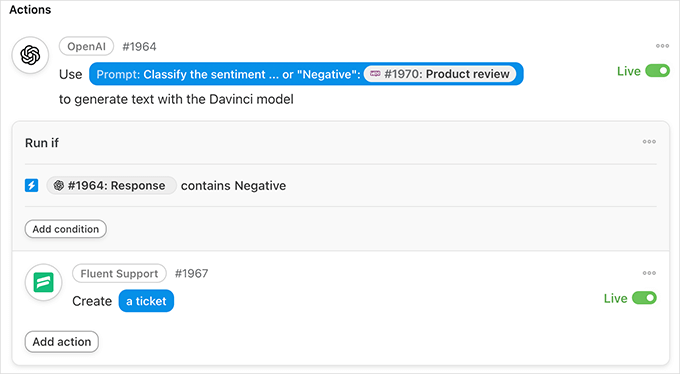
Si está preparado para pasar al siguiente nivel, puede incluso utilizar el envío para crear un borrador de respuesta para el tique / entrada.
Puedes generar un borrador de respuesta añadiendo una acción extra de OpenAI, y luego incluir esa respuesta como borrador del ticket.
Esto funciona mejor con el modelo GPT-3.5-Turbo porque también puede utilizar Automator para enviar contexto. Por ejemplo, puedes decirle que responda a la indicación como un agente de soporte de tu tienda online.
6. Crear resúmenes de eventos, recapitular episodios de podcast y redactar actas de reuniones
Organizar eventos especiales en su sitio web de WordPress es fácil con los plugins de calendario de WordPress. Por desgracia, no todos los clientes pueden guardar la fecha.
Al fin y al cabo, nosotros no podemos hacerlo todo y estar en todas partes a la vez, pero OpenAI sí.
Si tus clientes se perdieron el gran día, OpenAI puede crear resúmenes del evento por ti. Incluso puedes elegir la longitud y el formato del resumen que quieres que haga OpenAI.
Por ejemplo, pedimos a ChatGPT que creara un resumen de 100 palabras de una reunión del FMI en octubre de 2008. En menos de un minuto, ChatGPT convirtió el discurso de apertura de 1.500 palabras en un resumen de 100 palabras.
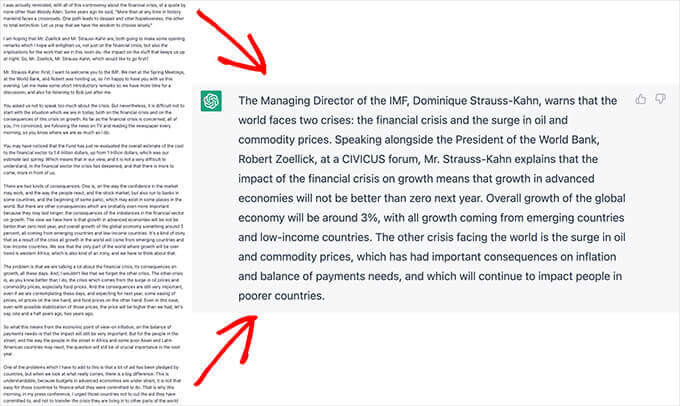
Por otra parte, tal vez usted está tratando de crear un podcast correcto y hacer crecer su audiencia. Para ayudar a los oyentes que no disponen de 2 horas al día para consumir medios, puede utilizar OpenAI para recapitular los episodios de su podcast y destacar los momentos más importantes.
Mediante transcripciones, pedimos a ChatGPT que resumiera los primeros 15 minutos de un podcast popular.
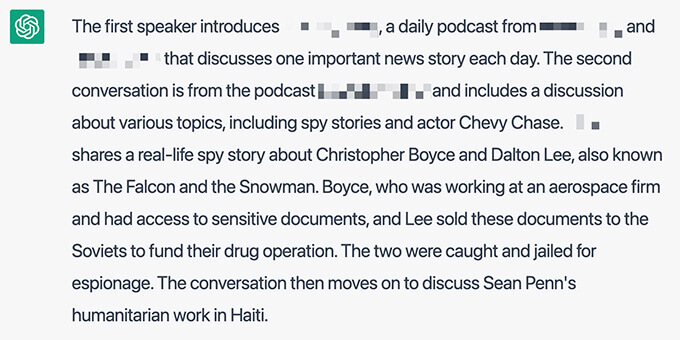
Por último, algunas herramientas de teleconferencia, como Zoom y Google Meet, permiten a los usuarios grabar sus reuniones con transcripciones de audio. A continuación, puedes alimentar OpenAI con esas transcripciones y crear resúmenes de la reunión en tan solo unos segundos.
7. Redacte borradores de entradas de blog (e intégrelos a la perfección en sus flujos de trabajo)
Para los redactores de contenidos (incluidos nosotros), pocas cosas son más estresantes que una página en blanco. Por suerte, la inteligencia artificial es el mazo que puede acabar con el bloqueo del escritor.
Visión de experto: Benjamin Rojas, Presidente de All in One SEO para WordPress, arroja luz sobre el impacto de los contenidos generados por IA en el SEO.
Utilizando una de las ideas para entradas de blog de nuestra receta anterior, le pedimos a OpenAI que borrara una entrada de blog para nosotros.
En esta receta de Automator, el envío de un formulario (el disparador) indica a OpenAI que borradores de una nueva entrada de blog. A continuación, envía un mensaje al autor en Slack para informarle de que el borrador está listo. Esto puede mejorar el flujo de trabajo editorial.
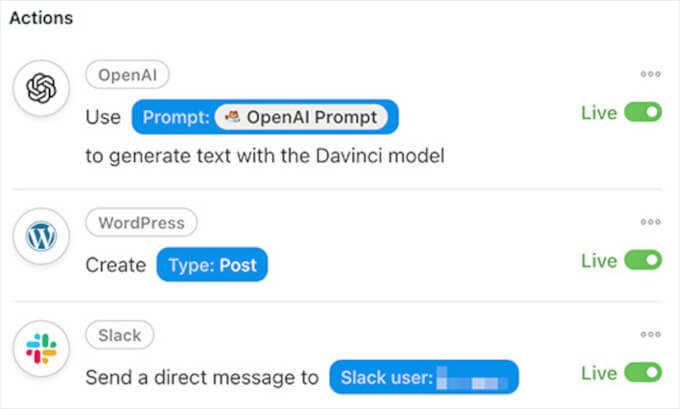
Desde la barra lateral del administrador de WordPress, vaya a WPForms ” Añadir nuevo.
A continuación, cree un nuevo formulario con al menos dos campos numéricos denominados “Temperatura” y “Longitud máxima”. También necesitará dos campos de texto de una línea denominados “Título” y “Abrir solicitud de IA”.
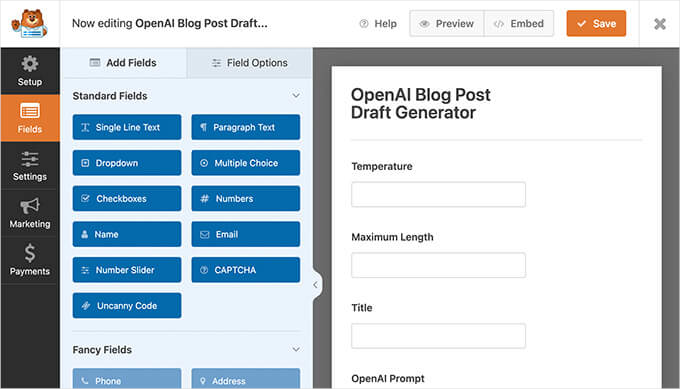
A continuación, debe ir a Automator ” Añadir nuevo.
En la ventana emergente que aparece, selecciona “Usuarios registrados”. Luego, simplemente dale a tu nueva receta un título como ‘OpenAI Blog Post Draft’.
En el panel ‘Triggers’, tienes que seleccionar ‘WPForms’ de la lista desplegable que aparece. A continuación, seleccione “Un usuario envía un formulario” y elija el formulario que acaba de crear.
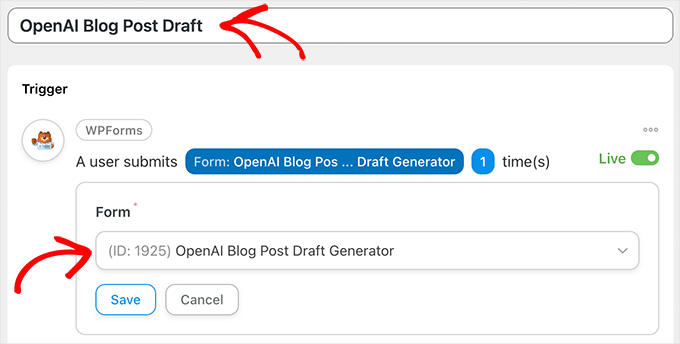
Cuando hayas terminado, asegúrate de hacer clic en “Guardar”.
A continuación, desplázate hasta el panel “Acciones” y selecciona “OpenAI”. En la lista desplegable que aparece, elige ‘Usar un indicador para generar texto con el modelo Davinci’.
En el editor, rellene los campos utilizando los tokens de los campos de su formulario que coincidan con los campos del editor. Cuando hayas terminado, sólo tienes que hacer clic en “Guardar”.
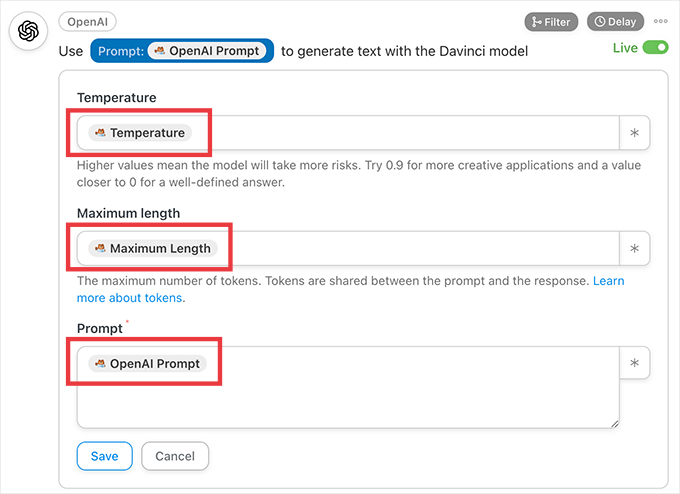
Ahora, es el momento de establecer una entrada de blog automática que se creará con el contenido de OpenAI.
En el panel “Acciones”, haz clic en “Añadir acción”. A continuación, en el menú de integraciones disponibles, selecciona “WordPress”.
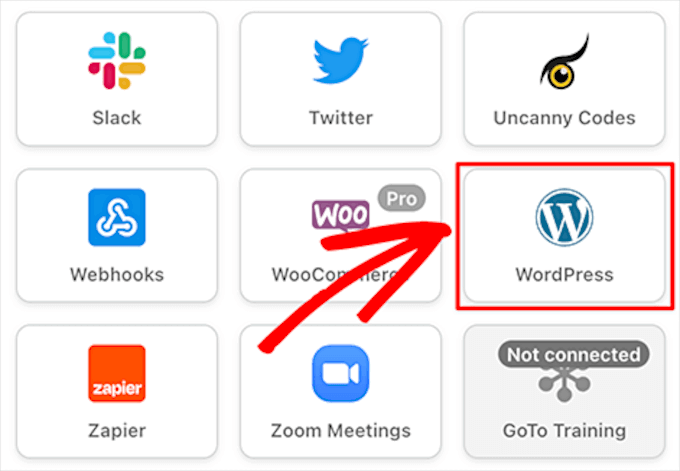
A continuación, selecciona “Crear una entrada” en el menú desplegable. En el editor, debes rellenar el campo “Título” con el token de título de tu formulario e introducir el token de respuesta de OpenAI en el campo “Contenido”.
A continuación, asegúrate de hacer clic en “Guardar”.
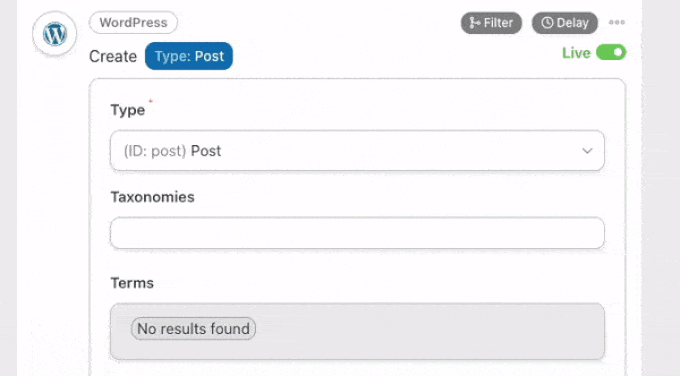
Opcional: También puede añadir una acción ClickUp a su receta para crear una tarea con la URL del post en la descripción.
Además, puede incluir una acción de Slack para avisar a su redactor de contenidos de que hay una nueva tarea y una entrada en borrador a la espera de su reseña / valoración.
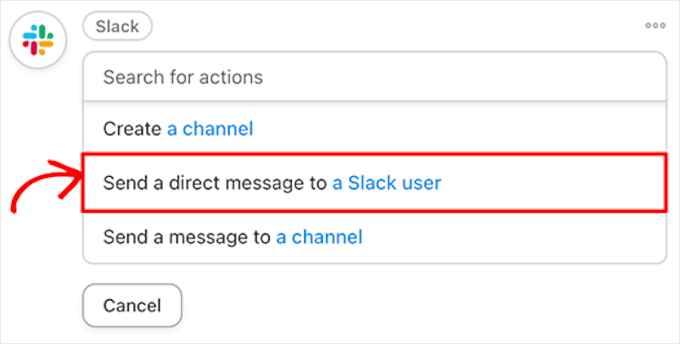
Por último, en la esquina superior derecha, tendrás que cambiar tu receta de “Borrador” a “En vivo”.
En nuestro formulario WPForms, le pedimos a OpenAI que “escribiera una entrada de blog informal sobre tres formas de hacer que las visitas al dentista sean divertidas para los niños”.
Y aquí está el borrador que Automator creó con la respuesta de OpenAI:
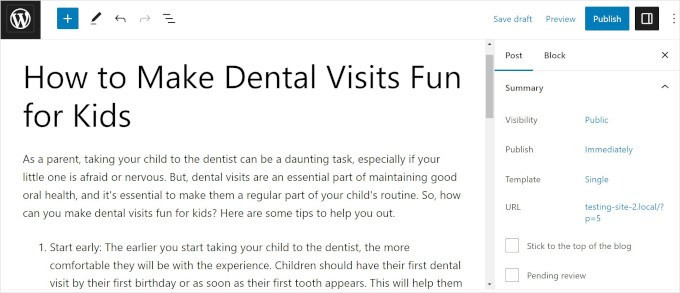
Es la receta contra el bloqueo del escritor. También puedes utilizar la IA para mejorar tu título SEO, escribir una meta description e incluso establecer una imagen destacada.
8. Borradores de correo electrónico en minutos
Escribir correos electrónicos cuidadosamente redactados lleva tiempo. A menos, claro está, que OpenAI los escriba por ti.
Tanto si está escribiendo un boletín por correo electrónico, respondiendo a las preguntas de un cliente o poniéndose en contacto con posibles clientes, OpenAI puede borrador su correo electrónico en cuestión de segundos. Después, solo es cuestión de corregirlo e incluir información específica.
Le indicamos a ChatGPT que “escribiera un correo electrónico de marketing de 300 palabras para promocionar una oferta de Black Friday en ropa de edición limitada”. Menos de 30 segundos después, teníamos un correo electrónico que podíamos personalizar fácilmente para adaptarlo a nuestra imagen de marca / necesidades.
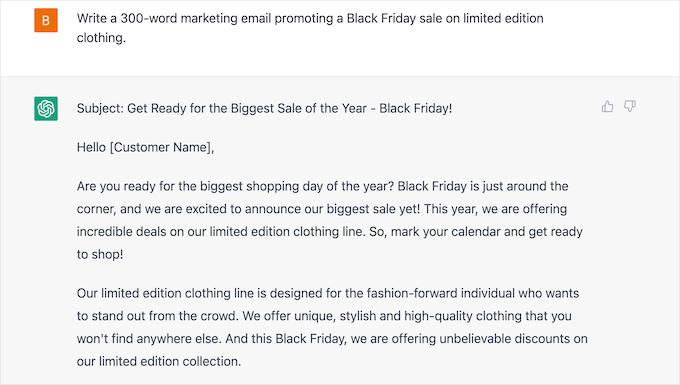
Si combina OpenAI con aplicaciones de gestión de las relaciones con los clientes (CRM), estará borrando correos electrónicos más rápido de lo que su servidor SMTP puede enviarlos.
9. Crear resúmenes de entradas de blog para medios sociales
Promocionar las entradas de tu blog en los medios sociales es importante. Sin embargo, a veces, escribir tuits y leyendas con la longitud de caracteres adecuada puede ser incluso más difícil que crear un artículo completo.
Con OpenAI y Automator, no tendrás que estresarte acerca de los hashtags perfectos.
Este es un ejemplo de una acción que toma una nueva entrada de blog y la envía a OpenAI para generar un resumen que se puede compartir en Twitter:
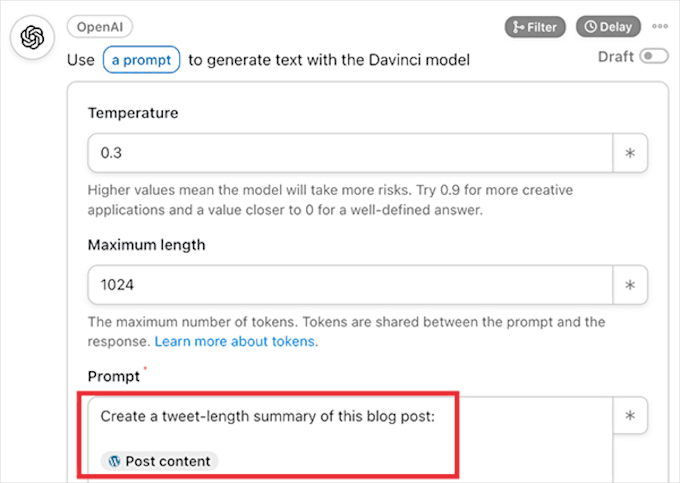
Automator enviará ese resumen, completo con hashtags, a nuestra cuenta de WhatsApp. Allí podremos reseña / valoración, editar, copiar y luego pegar el contenido en nuestras cuentas de medios sociales cuando estemos listos para publicarlo.
Para una entrada sobre cómo conectar ChatGPT a LearnDash, OpenAI escribió este resumen:
Adopta la revolución robótica y utiliza OpenAI y LearnDash para crear la plataforma de aprendizaje virtual de tus sueños. ¡La revolución de la #AI ya está aquí! Aprovecha la potencia de la IA para tu plataforma de #elearning con OpenAI y los modelos ChatGPT. Automatice la creación de contenidos, cree esquemas de cursos y responda a las preguntas de los alumnos. ¡Ahorra tiempo y dinero con Uncanny Automator! #LearnDash #NolejAI #RobotRevolution.
Incluso puede ampliar su receta para que Automator publique el resumen directamente en Twitter, Facebook, LinkedIn, etc.
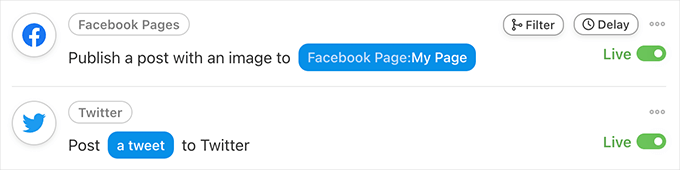
10. Genera imágenes AI para tus entradas o páginas de destino
¿Está cansado de buscar en bases de datos de fotografías de archivo para encontrar la imagen perfecta para la entrada de su blog? ¿O de encontrar una imagen y darte cuenta de que todos los demás artículos con tus palabras clave utilizan la misma imagen?
Afortunadamente, el generador de imágenes DALL-E 2 de OpenAI puede crear imágenes originales a partir de texto plano descriptivo.
La política de contenidos y las condiciones de OpenAI te otorgan todos los derechos sobre las imágenes que crees con DALL-E 2, “incluido el derecho de reimpresión, venta y comercialización”. Esto es perfecto si quieres vender imágenes en línea utilizando una plataforma como Easy Digital Downloads.
Después de añadir un campo para una imagen a nuestro formulario WPForms original, utilizamos Automator para crear un borrador de entrada de blog con una imagen destacada.
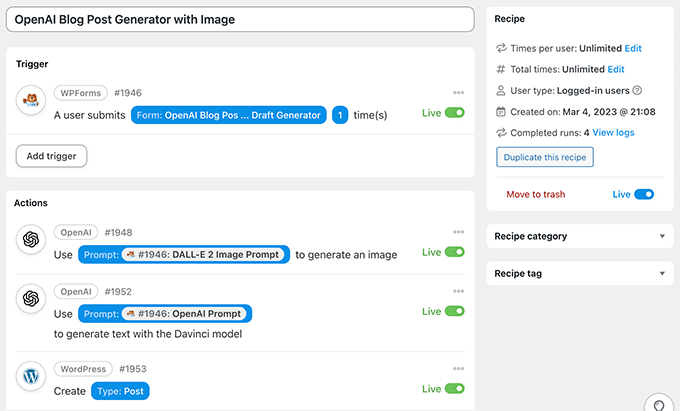
Aquí está esa misma entrada del blog acerca de las visitas al dentista con una imagen característica creada por DALL-E.
Como puedes ver, tiene un divertido gráfico con un diente, pasta de dientes y diferentes cepillos de dientes.
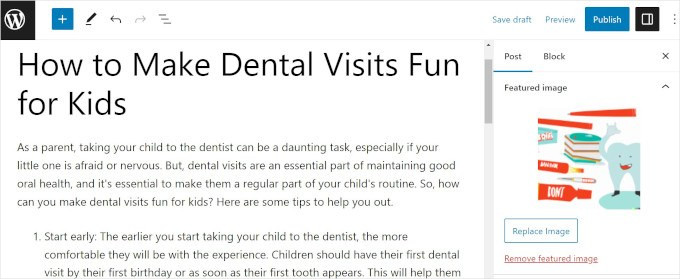
Para facilitar aún más el proceso, cada vez que le digas a DALL-E que cree una imagen utilizando Uncanny Automator, Automator añadirá la imagen a tu biblioteca multimedia de WordPress sin necesidad de hotlinking.
Como alternativa, puedes utilizar el plugin SeedProd para generar imágenes AI directamente en WordPress. Es el mejor constructor de páginas de WordPress de arrastrar y soltar y viene con un generador de imágenes impulsado por DALL-E.
Simplemente escriba una descripción de la imagen que desea crear. Tras unos segundos, SeedProd generará la imagen, que podrás insertar en tu página con 1 clic.

Además, puedes editar la imagen con AI y crear múltiples variaciones de la misma imagen.
Esto facilita el diseño de elementos visuales que encajan perfectamente con el tema y la marca de su sitio web.
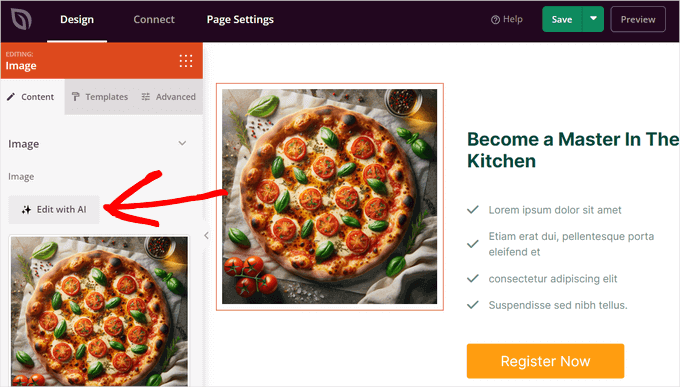
Para más detalles, consulte nuestro tutorial sobre cómo utilizar AI para generar imágenes en WordPress.
11. Crear esquemas de cursos en su LMS
OpenAI es inteligente. Al fin y al cabo, “inteligencia” está en el nombre.
Con Uncanny Automator y un sistema de gestión del aprendizaje (LMS), puedes ser tan inteligente como AI. O, al menos, puedes crear esquemas para cursos que te harán tan inteligente como AI (si haces las lecturas asignadas).
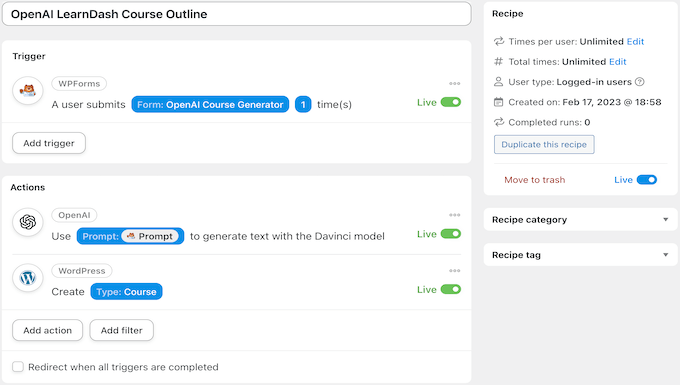
Pedimos a OpenAI que creara un esquema de curso avanzado de 8 semanas sobre superordenadores que, curiosamente, es algo así como una autobiografía de OpenAI.
Una vez que tenga el esquema de su curso, no olvide utilizar la integración OpenAI de AIOSEO para escribir su meta description.
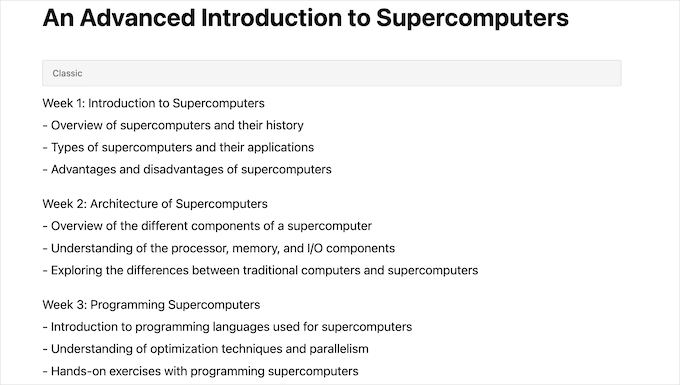
12. Crear lecciones en su LMS
Usando una receta de Uncanny Automator similar a la anterior, puedes rellenar fácilmente el esquema del curso que has creado con contenido generado por OpenAI.
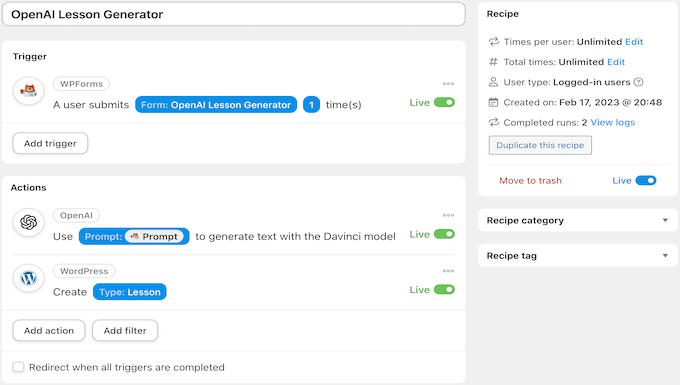
Utilizamos la respuesta de OpenAI de nuestra receta anterior para ayudarnos a crear esta lección.
He aquí la primera parte:
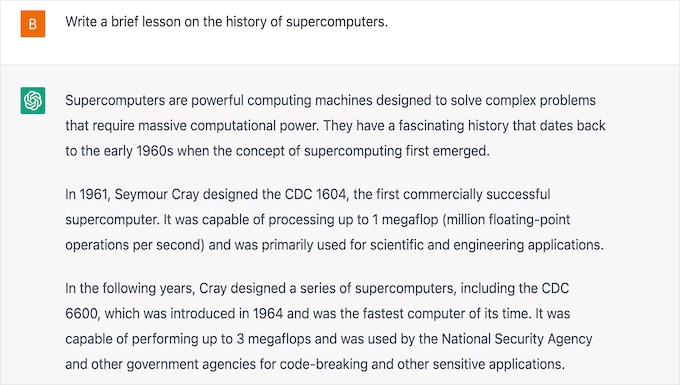
Con las indicaciones adecuadas, también puede crear una receta que genere imágenes únicas para sus lecciones y las suba automáticamente a su biblioteca de medios de WordPress.
Utilizando tokens de Automator, también puedes establecer tu nueva imagen generada por DALL-E 2 como imagen destacada de tu lección o incluirla en algún lugar de la propia lección.
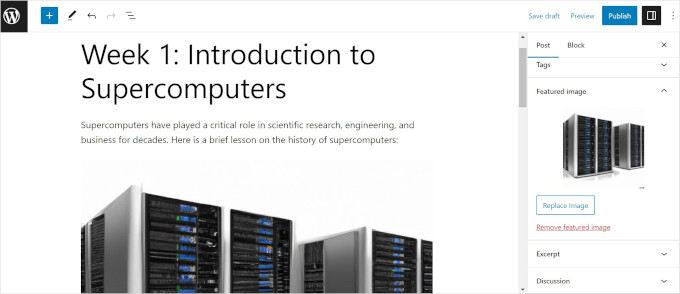
13. Crear un Chatbot
Como procesador de lenguaje natural, a OpenAI le encanta hablar. Puede utilizar esta característica para comunicarse con los clientes en su mercado en línea o sitio web de negocios.
Esto puede ayudarle a dirigirse a usuarios que tienen problemas en su sitio o quieren saber más acerca de sus productos y servicios.
Con la receta adecuada, puedes convertir OpenAI en un chatbot en tu sitio web WordPress. Puedes leer esta guía sobre cómo crear un chatbot potenciado por IA con OpenAI y Automator.
Alternativa: También puedes utilizar el plugin Heroic KB para crear un chatbot basado en OpenAI para la atención al cliente. Está entrenado en tus propios artículos de la base de conocimientos para proporcionar las respuestas más precisas. Consulta nuestro tutorial sobre cómo añadir un chatbot en WordPress para más detalles.
14. 14. ¡Diviértete! Escribe cuentos, poemas o prepara recetas
Una vez que haya integrado completamente OpenAI y Uncanny Automator en sus flujos de trabajo, tendrá tiempo suficiente para hacer las cosas que realmente importan, como hacer crecer su negocio o pasar más tiempo de calidad con su familia.
Jugar con OpenAI y probar cosas nuevas es una forma estupenda de aprender a crear mejores indicaciones que obtengan los resultados que buscas para que puedas seguir guardando o ahorrando tiempo y optimizando tus flujos de trabajo.
OpenAI y el desarrollo de plugins para WordPress se encuentran ahora mismo en una fase muy temprana, y hay mucho más en marcha. Compartiremos más detalles y actualizaciones de esta guía en los próximos meses.
Esperamos que este artículo te haya ayudado a encontrar algunas formas de utilizar OpenAI en tu sitio web de WordPress. Puede que también quieras ver nuestros consejos de expertos sobre cómo usar la IA para impulsar tu marketing o nuestra guía sobre cómo escribir contenido usando el generador de contenido de IA en WordPress.
If you liked this article, then please subscribe to our YouTube Channel for WordPress video tutorials. You can also find us on Twitter and Facebook.




Ahmed Omar
Thanks a bunch for the insightful post on the best ways to use OpenAI on a WordPress website! Your suggestions have opened up new possibilities for my site.
As an added tip, consider experimenting with OpenAI’s GPT-3 for dynamic content generation, like personalized product recommendations.
Moinuddin waheed
I have used chatgpt for teaching complex topics to my students in simple and lucid example with the help of chatgpt.
I have used it to write blog posts for my website but I was not aware that it can be done right within the wordpress dashboard itself.
All in one seo is so much powerful and it really reflects the true sense of all in one.
I will definitely give it a try for my next blog posts.
Jiří Vaněk
I use AI for translations. I have a blog in Czech and use the bilingual plugin Polylang. AI helps me make translations for the English part of the website. It significantly assists me in targeting even plugins that speak English.
WPBeginner Support
Thank you for sharing how you use AI
Admin